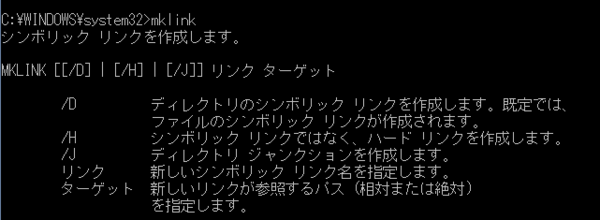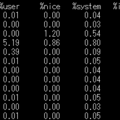DropBoxをつかってからUSBを使用する機会が減りました。便利すぎて手放せません。
ただ一つ不満があったのは、容量が少ないのとDropboxフォルダ内でないと同期できないところ。
たとえば、アプリケーションソフトの一部のデータだけを同期させたいというときに、無理やりソフトをDropboxフォルダにインストールして、Dropboxにもともとあるフォルダ選択して一部だけ同期させることもできないことはないけど、スマートじゃない。
複数台で共有させるにしても全てのPCをDropboxフォルダにソフトをインストールさせるなんて馬鹿すぎる。
そこで考えたのがシンボリックリンクをつかって、一部データだけ同期させてしまえばいいじゃないということ。
Windowsでも簡単にコマンドプロンプトからmklinkコマンドをつかってシンボリックリンクを作ることができます。
ディレクトリのシンボリックリンク作成の記述は以下のイメージ
mklink /D "リンク先" "実体(リンク元ファイル)"
例えば、E:\Program Files\Soft\DataにあるデータをC:\Dropbox\Dataで同期させたい場合は、管理者権限でコマンドプロンプトを開き以下のコマンドを入力する。
mklink /D "E:\Program Files\Soft\Data" "C:\Dropbox\Data"
注意したいのが、実体ファイルがDropbox側になっていること。Dropbox側をシンボリックリンクにすると、実体ファイルではないから更新があっても認識してくれない。Dropboxを再起動するとインデックスを再構築するタイミングで同期されるが、ファイルを更新するたびにDropboxも再起動するなんて馬鹿らしいでしょ。
アプリケーション側がシンボリックリンクになるのは違和感があるかもしれないが、そこは割り切ろう。
ちなみにシンボリックリンクを作るときは、データを他の場所に移してバックアップしてからおこなってください。
また、シンボリックリンクとなる先にデータがあると作れないので、上記例でいえばE:\Program Files\Soft\Dataフォルダは削除してからおこなわないと上手くできません。
後日シンボリックリンクさせる必要がなくなった場合は、以下のコマンドで削除する。
rmdir "E:\Program Files\Soft\Data"